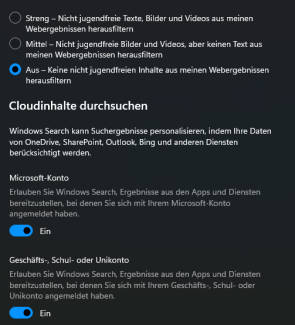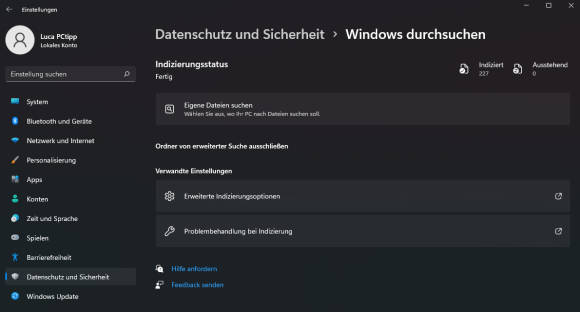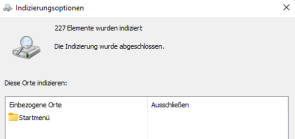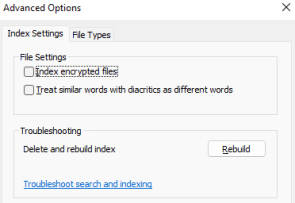Wer suchet, der findet
22.12.2022, 18:19 Uhr
Windows-Suche besser nutzen
Auf einer 1,44-MB-Diskette gab es noch nicht viel zu suchen. Da sah man alle Dateien schön in einer Liste. In Zeiten von 8-TB-Festplatten zu Spottpreisen sieht das anders aus. Wir zeigen Ihnen, wie Sie die Suchfunktion von Windows effizienter nutzen.
Bevor wir mit dem Suchen starten, müssen wir über die Indizierung (oft auch Indexierung genannt) sprechen. Dabei geht es nicht um verbotene Rap-Alben von «Aggro Berlin», sondern um den Such-Index, mit dem Windows relevante Dateien schneller findet. Dieser Index liegt im Kern der Suchfunktion von Windows und verändert das Suchen in Windows grundlegend. Ohne eine gute Indizierung ist die Suchfunktion von Windows nur sehr begrenzt nützlich. Vereinfacht gesagt: Ohne Indizierung sucht Windows nur nach Dateinamen. Mit Indizierung kann Windows auch Inhalte – beispielsweise von Textdokumenten oder Metadaten – in die Suche einfliessen lassen.
Anpassen können Sie den Index in den Einstellungen von Windows. Seit Windows 11 hat die Suche jedoch kein eigenes Untermenü in den Einstellungen mehr. Vielmehr finden Sie die relevanten Optionen unter Datenschutz und Sicherheit und anschliessend in den zwei Menüs Suchberechtigungen und Windows durchsuchen, Bild 1.
Unter Suchberechtigungen geht es vor allem um Datenschutz. Sie können beispielsweise einstellen, ob Onlineresultate durch SafeSearch gefiltert werden sollen oder ob Microsoft-Cloud-Inhalte in die Suche miteinbeziehen soll. Gleichermassen können Sie Dateien von einem Geschäfts- oder Schulkonto in die Suche einbinden oder davon ausschliessen.
Wichtig: Bei diesen Einstellungen handelt es sich um direkte Verbindungen zur Cloud. Ob Sie diese Dateien per OneDrive-App auf Ihren PC synchronisieren, spielt keine Rolle.
Im Menü Windows durchsuchen steht im Vordergrund, welche Orte auf Ihrem PC indiziert werden, Bild 2. Sie können zunächst wählen, ob Sie nur eine einfache Indizierung oder eine erweiterte Indizierung verwenden möchten.
Die einfache Indizierung reduziert den Index auf Ihre Nutzerdaten in Bibliotheken und einigen ausgewählten Ordnern. Die erweiterte Indizierung scannt hingegen den gesamten PC und erlaubt es, spezifische Orte auszuschliessen. Dies können Sie direkt unter der Auswahl tun, sofern die erweiterte Indexierung festgelegt ist.
Wichtig ist in diesem Fall die Schaltfläche Erweiterte Indizierungsoptionen. Dort können Sie exakt bestimmen, welche Ordner indiziert werden sollen. Das ist besonders sinnvoll, wenn Sie nur sehr wenige Ordner in die Suche einbeziehen möchten. Auch können Sie so bestimmte Laufwerke komplett indizieren und andere ganz ausschliessen, Bild 3.
Tipp: Schalten Sie alle Cloud-Optionen aus, zeigt die Suche im Startmenü nur indizierte Dateien und Web-Ergebnisse an. Sie können so im Prinzip die alte Startmenü-Suche nachahmen. Entfernen Sie dafür sämtliche Ordner aus dem Index und fügen Sie nur den Ordner Startmenü hinzu. Sie finden den Ordner standardmässig unter C:\ProgramData\Microsoft\Windows. Mit diesen Einstellungen erscheinen bei einer Suche im Startmenü nur Programme, die darin verzeichnet sind. Der Nachteil: Der Rest ist nicht indiziert.
Index zurücksetzen
Sollten Sie Probleme mit dem Index haben, gibt es eine Möglichkeit, diesen neu aufzubauen. Das kann sich so oder so nach einigen Jahren mal lohnen. Auch nach grösseren Änderungen an der Index-Auswahl ist es sinnvoll, den Index neu zu erstellen. Windows erledigt das zwar schon automatisch, es kann aber sein, dass sich Microsoft dafür ein paar Stunden oder sogar Tage Zeit lässt. Klicken Sie im Menü Windows durchsuchen auf Erweiterte Indizierungsoptionen. Wählen Sie Erweitert. Das folgende Menü ist leider Stand Juli 2022 noch auf Englisch. Sie können jedoch einfach mit einem Klick auf Rebuild den alten Index löschen und einen neuen erstellen, Bild 4.
Indizierung und PC-Leistung
Beim ersten Indizieren kann es sein, dass die PC-Leistung zunächst etwas ausgebremst wird. Das Erstellen des Index benötigt Rechenleistung und kann beim ersten Start sowie je nach Datenmenge etwas dauern. Zukünftige Indexierungen führt Windows automatisch durch, wenn der PC gerade nicht aktiv genutzt wird. Es werden auch nur neue Dateien erfasst, was den Vorgang drastisch verkürzt. Lassen Sie sich von einem erstmaligen Leistungsabsturz also nicht beirren. Sofern Sie nicht täglich Hunderte GB an Daten erstellen und verschieben, sollten Sie den Vorgang in Zukunft kaum noch bemerken.